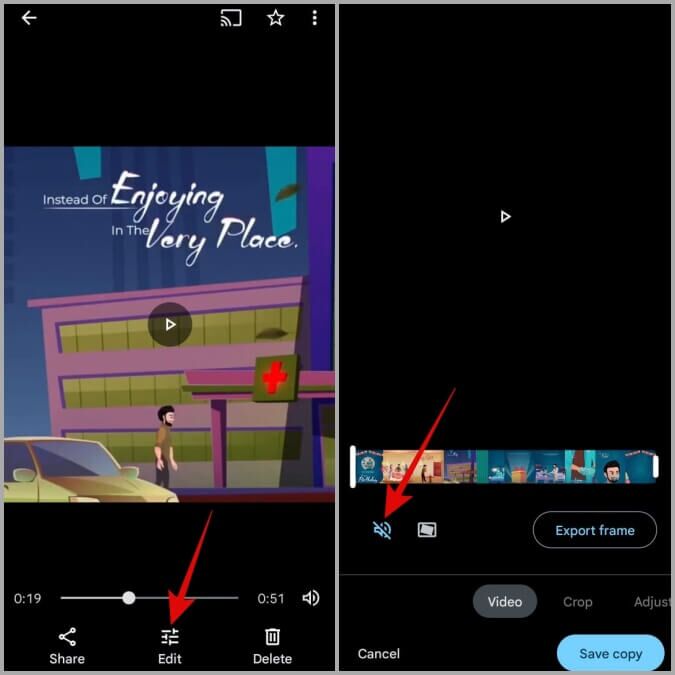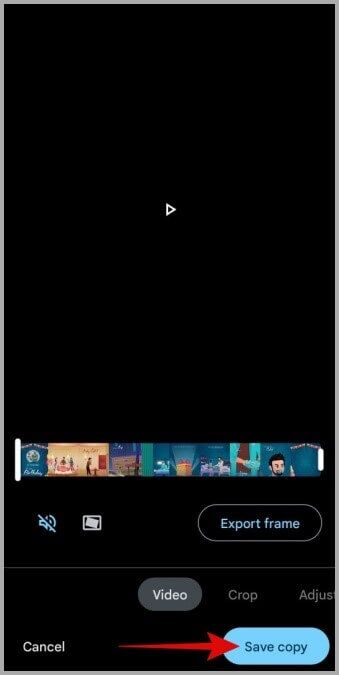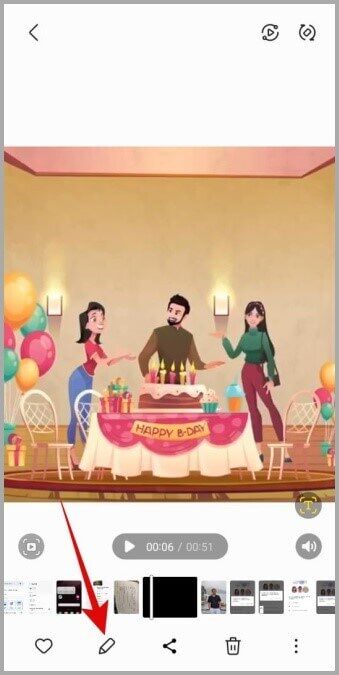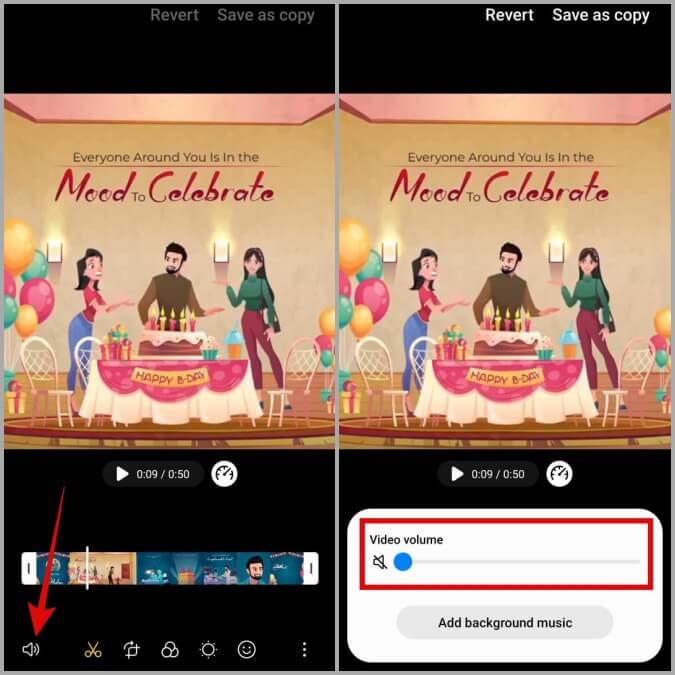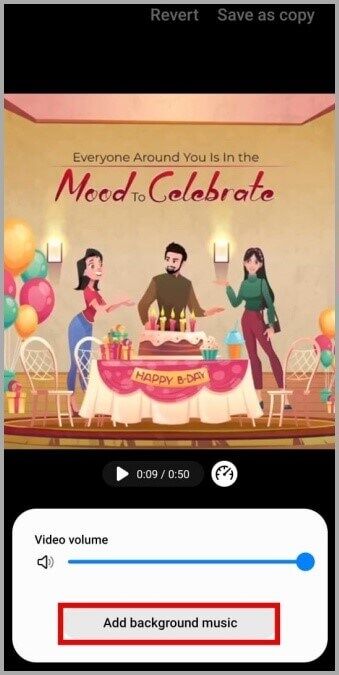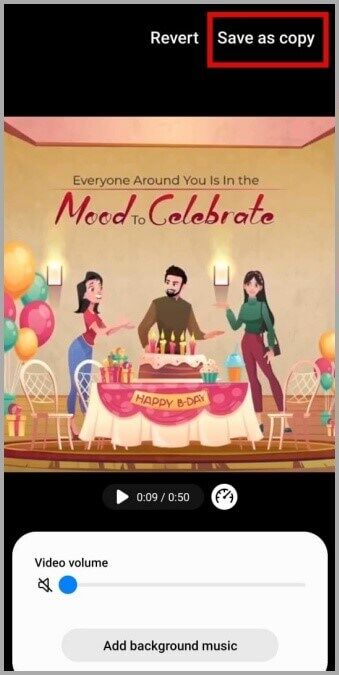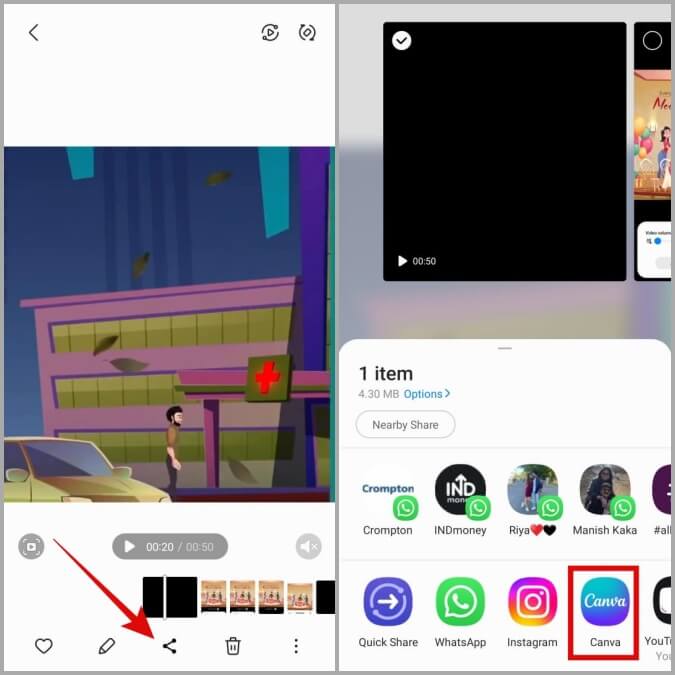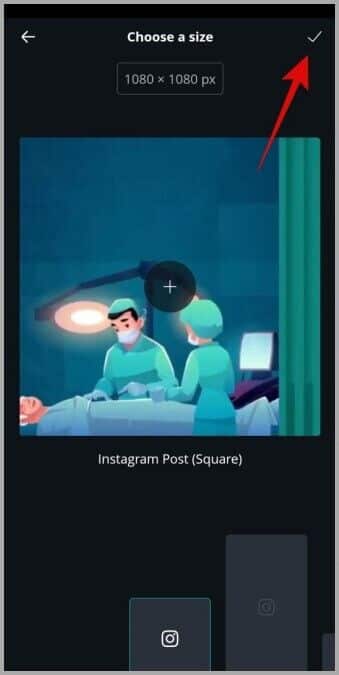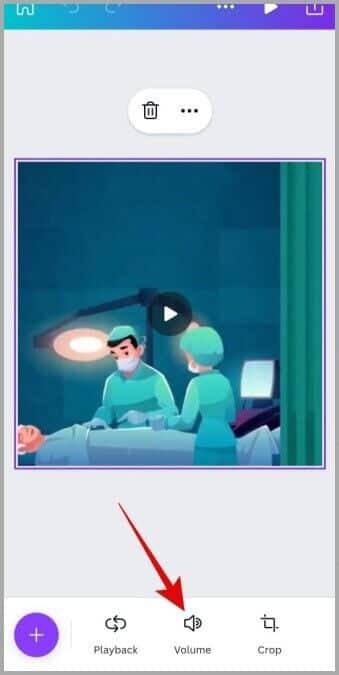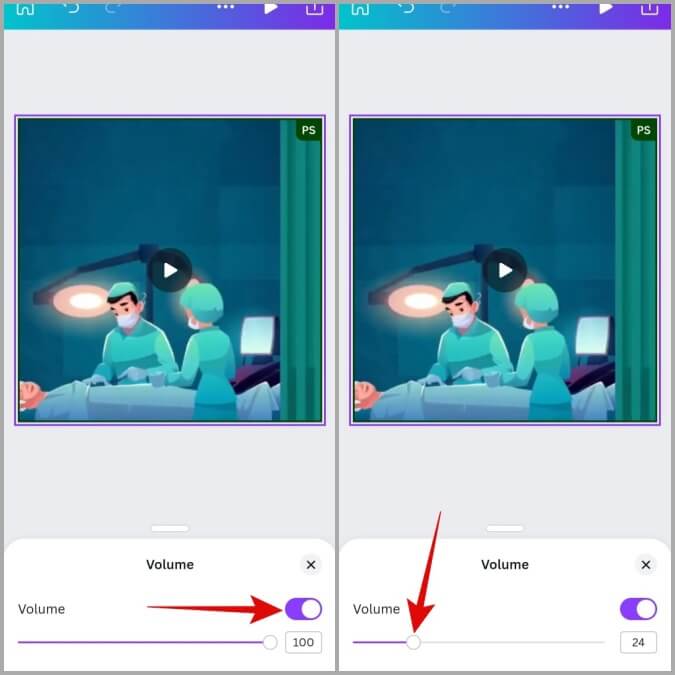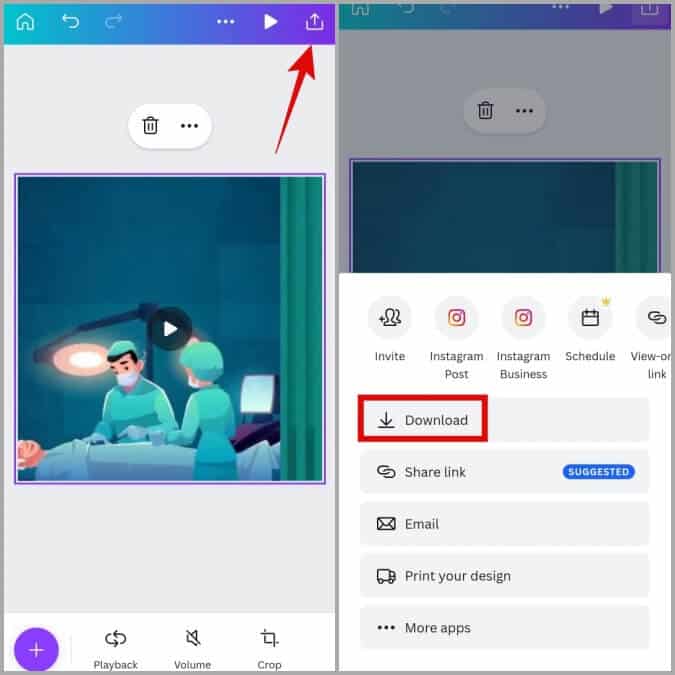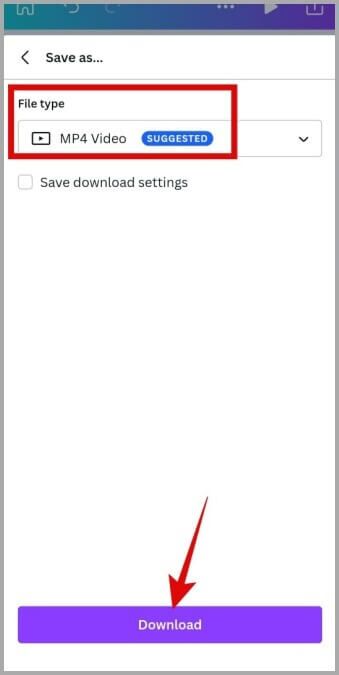Top 3 Möglichkeiten zum Entfernen von Audio aus Video auf Android
Das Entfernen von Audio aus einem Video mag wie eine komplizierte Aufgabe erscheinen, ist es aber wirklich nicht. Tatsächlich können Sie dies in wenigen einfachen Schritten direkt von Ihrem Telefon aus tun. In diesem Beitrag führen wir Sie durch drei einfache Möglichkeiten, um Audio aus einem Video auf Ihrem Android-Telefon zu entfernen. Also, ohne weitere Umschweife, fangen wir damit an.
1. Verwenden Sie Google Fotos, um Audio aus Video zu entfernen
Google Fotos ist wohl die beste Galerie-App für Android. Es ist vollgepackt mit vielen Foto- und Videobearbeitungsfunktionen. Neben anderen Optionen können Sie damit auch ganz einfach Audio aus Video entfernen.
Hier sind die Schritte, die Sie befolgen können.
1. Öffnen Google Fotos auf deinem Handy und gehe zu das Video aus dem Sie das Audio entfernen möchten.
2. Klicken Sie auf "Änderung" Unten, um Ihr Video in einem Video-Editor zu öffnen "Google Bilder". Danach in der Registerkarte Video , klicke auf das Symbol Lautsprecher zum Stummschalten des Tons.
3. Klicken Sie abschließend auf die Schaltfläche "Speichere eine KopieIn der unteren rechten Ecke.
Und das ist alles, was dazu gehört. Google Fotos speichert Ihr Video ohne Ton als separate Datei.
2. Verwenden Sie die Samsung Gallery-App, um Audio aus Video zu entfernen
Wenn Sie ein Samsung Galaxy-Telefon haben, verwenden Sie möglicherweise lieber die Standard-Galerie-App anstelle von Google Fotos. Glücklicherweise enthält die Samsung Gallery App auch eine große Auswahl an Videobearbeitungstools. So verwenden Sie es, um Audio aus einem Video zu entfernen.
1. Öffnen Galerie-App Am Telefon Samsung Und gehen Sie zu Ihrem Video.
2. Drücken Sie Bleistiftsymbol unten So öffnen Sie das Video im Video-Editor.
3. Drücken Sie Lautsprechersymbol in der unteren linken Ecke, und verwenden Sie dann den Schieberegler, um die Lautstärke des gesamten Videos zu verringern.
Tipp: Einer der Hauptvorteile der Verwendung der Samsung Gallery-App in Google Fotos besteht darin, dass Sie auch die Möglichkeit haben, den Ton in Ihrem Video zu ersetzen. Tippen Sie dazu auf die Option Hintergrundmusik hinzufügen und verwenden Sie ein beliebiges Audio von Ihrem Telefon.
4. Tippen Sie abschließend auf Als Kopie speichern In der oberen rechten Ecke wird Ihr Video als separate Datei gespeichert.
Neben dem Entfernen des Tons ermöglicht Ihnen der Video-Editor auf Ihrem Samsung-Telefon auch das Trimmen, Zuschneiden und Drehen von Videos.
3. Verwenden Sie Canva, um Audio aus Video zu entfernen
Canva hat sich in letzter Zeit zu einem beliebten Designtool entwickelt. Egal, ob Sie auffällige Banner oder Instagram-Posts erstellen oder ein Video bearbeiten möchten, Canva bietet alle notwendigen Optionen. Falls Sie also die integrierte Galerie-App nicht verwenden oder einfach mehr Optionen wünschen, können Sie die Canva-App auf Ihrem Telefon verwenden, um Audio aus jedem Video zu entfernen. Hier ist wie:
1. Aufstehen Lade die Canva-App herunter und installiere sie auf Ihrem Android-Gerät. Melden Sie sich mit an Ihr Google- oder Facebook-Konto und erlauben Sie alle erforderlichen App-Berechtigungen.
2. Öffnen Sie in Ihrer Telefongalerie das Video aus dem Sie das Audio entfernen möchten. Klicke unten auf das Teilen-Symbol und wähle Canva aus dem Share-Sheet aus.
3. Wählen Sie Bevorzugte Größe Sie müssen für das Video und oben auf das rechte Häkchen klicken. Dadurch wird Ihr Video im Video-Editor von Canva geöffnet.
4. Drücken Sie das Video Ihre und Sie werden einige sehen Optionen unten. Blättern Sie durch sie und tippen Sie auf Lautstärke.
5. Schalten Sie den Lautstärkeregler aus, um Ihr Video stumm zu schalten. Alternativ können Sie den Schieberegler verwenden, um die Lautstärke nach Ihren Wünschen zu verringern.
6. Drücken Sie Export-Symbol in der oberen rechten Ecke und wählen Sie Download aus dem angezeigten Menü.
7. Verwenden Sie das Dropdown-Menü Wählen Sie unter Dateityp die vorgeschlagene Option aus Und klicken Sie herunterladen.
Warte einen Moment und Canva speichert dein bearbeitetes Video.
Neben Android können Sie mit der Canva-App auch Audio aus Videos auf Ihrem iPhone oder Computer entfernen.
Schweigen ist Gold
Abgesehen von den oben genannten Methoden können Sie auch eine spezielle Videobearbeitungs-App wie InShot verwenden, um Audio aus einem Video auf Ihrem Android-Gerät zu entfernen. Alternativ können Sie eine Website wie AudioRemover verwenden, um dasselbe zu tun. Dies kann jedoch erfordern, dass Ihr Video auf den Server dieser Website hochgeladen wird. Wenn Sie uns fragen, ist es am besten, sich so weit wie möglich an vertrauenswürdige Optionen zu halten.